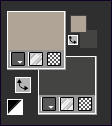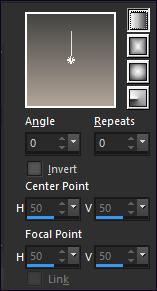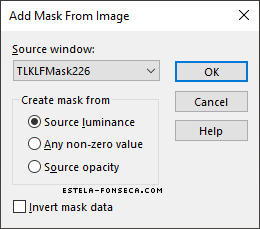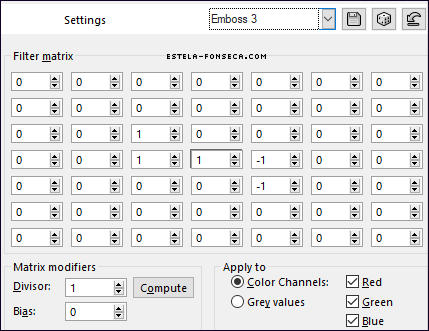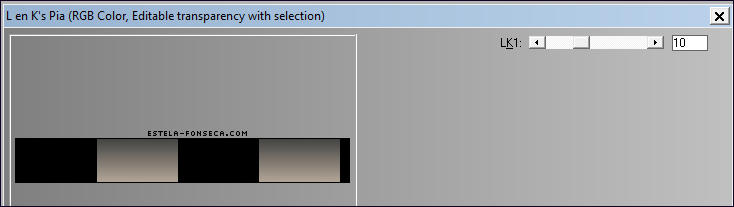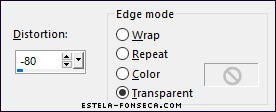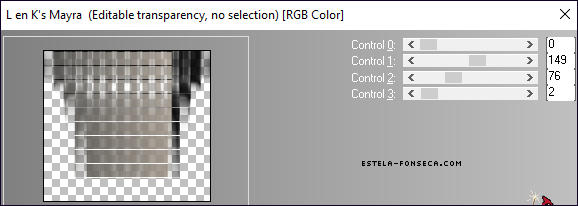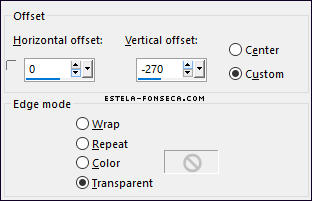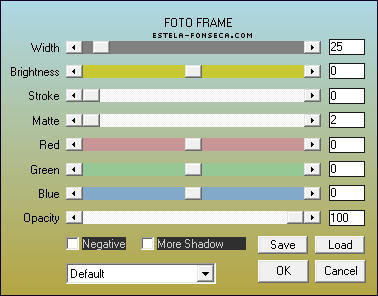|
KELYTATutorial de ©Luz Cristina , link do original no banner abaixo. Traduzido com o Corel PaintShop Pro Ultimate 2019.
Deco de mb* LF Masck-226 L en K Simple Andrómeda perspective FM Tile Tools AAA frames / Foto Frame 01- Abra uma Nova Imagem de 1000 X 900 Pixels 02- Paleta de Cores / Primeiro Plano Cor #b0a497 / Segundo Plano cor #444443
Forme no Primeiro Plano um Gradiente <<LINEAR>> Angle e Repeats 0
Preencha a layer com o Gradiente 03- Layers / New Mask Layer / From Image: Masck LF-226
Layers / Merge / Merge Group 04- Layers / new raster layer Layers / Arrange / Move Down
07- User Defined Filters / Emboss 3
10- Selections / Invert DELETE no Teclado 11- Mantenha a seleção! Layers / New Raster Layer Preencha com o Gradiente que usamos no passo 2
12- Effects / Plugins / L en K / pia ( 10)
Selections / Select None 13- Layers / Arrange / Move Down Image / Mirror / Mirror Vertical Blend Mode / Hard Light 15- Layers / Duplicate 22- Layers / Duplicate Effects / Geometric Effects / Perspective Vertical / -80 / Transparente
24- Ative a Layer da Mask <<Group Raster 1>> Effects / Plugins / L en K / mayra:
25- Effects / Distortion Effects / Pinch (100) Effects / Plugins / Andrômeda / perspective:
27- Effects / Image Effects / Offset:
28- Effects / Distortion Effects / Pinch (100) Effects / Plugins / FM Tile Tools / Saturation Emboss Aplique nas 2 layers seguintes 30- Layers / Merge / Merge Visible 32- Abra os tubes, copie e cole como nova layer Posicione à gosto Aplique uma sombra de sua escolha 33- Layers / Merge / Merge All 34- Image / Resize / 85% ... Resize All layers ... Marcado Assine seu trabalho e Salve como Arquivo JPG.
Versão com Tubes de Nena Silva:
©Tutorial traduzido por Estela Fonseca
em: 17/01/2022. |